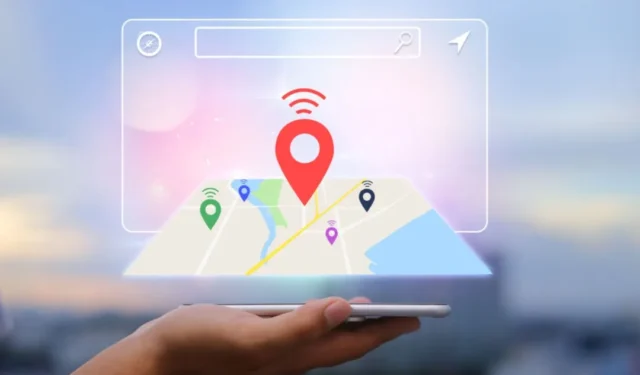
Din Android-telefon indeholder et væld af data og personlige oplysninger om dig. Så hvis du nogensinde har forlagt den, eller endnu værre, hvis den bliver stjålet, kan du få brug for hjælp fra Googles Find min enhed-funktion til at spore, låse og slette din enhed eksternt. Selvom det er fantastisk til at lokalisere din mistede eller stjålne Android-telefon, er det muligvis ikke til nogen nytte, hvis det ikke er konfigureret korrekt. Her er et par tips, der bør få Google Find min enhed til at fungere på din Android.
1. Aktiver Find min enhed
Før du prøver noget andet, er det en god idé at sikre, at funktionen Find min enhed er aktiveret på din Android. Sådan tjekker du.
1. Åbn appen Indstillinger, og rul ned for at trykke på Sikkerhed.

2. Tryk på Find min enhed og aktiver til/fra-knappen i den følgende menu.

2. Aktiver placeringstjenester
Som du måske allerede ved, bruger funktionen Find min enhed din Android-telefons placeringstjenester til at holde styr på det. Hvis du har slået placeringstjenester fra på din Android, vil du ikke være i stand til at finde eller ringe til den ved hjælp af Google Find min enhed.
Brug disse trin for at aktivere placeringstjenester på din Android:
1. Åbn appen Indstillinger på din telefon, og tryk på Placering. Aktiver derefter til/fra-knappen ud for Brug placering.

2. Tryk på Googles placeringsnøjagtighed. Slå kontakten til ved siden af Forbedre placeringsnøjagtighed. Dette giver din telefon mulighed for at bruge Wi-Fi, mobilnetværk og sensorer i nærheden til at spore dens placering mere præcist.

3. Sørg for, at din Android er forbundet til internettet
Aktivering af placeringstjenester er muligvis ikke til megen hjælp, hvis din Android-enhed ikke er forbundet til internettet og ikke kan dele sin placering med Google-servere . Hvis det er tilfældet, kan du støde på fejlen “Kan ikke nå enheden”, mens du bruger Google Find min enhed.

For at bruge funktionen Find min enhed skal din telefon være forbundet til mobildata eller et Wi-Fi-netværk. Når din Android har internetadgang, kan du bruge Find min enhed til at finde og sikre den.
4. Brug den samme Google-konto som på Android
Vises din Android-telefon ikke i Google Find min enhed? Det kan ske, hvis du bruger en anden Google-konto end den på din telefon.
For at tjekke den Google-konto, du bruger på din Android, skal du åbne appen Indstillinger og trykke på Konti. Hvis du ikke kan se din Google-konto på listen, skal du trykke på muligheden Tilføj konto og logge ind med dine legitimationsoplysninger.

Gå nu til Google Find min enhed-webstedet eller download appen på en anden enhed, log ind med den samme Google-konto som den ene på din telefon, og se, om din telefon er angivet.

5. Vis din enhed i Google Play
En anden grund til, at Find min enhed muligvis ikke virker, er, hvis du tidligere har skjult din Android-telefon fra Google Play-webstedet. For at løse dette skal du vise din telefon i Google Play ved at bruge disse trin:
1. Åbn en browser på din computer, og gå til Google Play-webstedet. Log ind på din Google-konto, hvis du ikke allerede har gjort det.
2. Klik på profilbilledet i øverste højre hjørne, og vælg < a i=4>Bibliotek & enheder.

3. Skift til fanen Enheder, og sørg for, at afkrydsningsfeltet ud for din enhed er markeret .

Når du har vist din enhed, bør den dukke op i Find My Device-appen og webstedet.
6. Sluk for batterisparer
Batterioptimeringsfunktioner, især på Android-telefoner med brugerdefinerede skins, kan nogle gange forhindre Google Find min enhed i at spore enhedens placering og forårsage problemer . Så hvis Google Find min enhed ikke virker, selv efter at have anvendt ovenstående tip, er det bedst at slå batterisparefunktionen fra på din telefon.
Stryg ned fra toppen af skærmen for at få adgang til panelet Hurtige indstillinger, og tryk på ikonet Batterisparer for at slå det fra. Derefter skal du kontrollere, om Find min enhed fungerer.

Mist aldrig din Android af syne
Anvendelse af ovenstående tips skulle få Google Find min enhed til at fungere igen på din Android. Du bør derefter være i stand til at spore og sikre din Android-telefon eksternt, hvis behovet opstår. Men hvis det allerede er for sent, og du har mistet din telefon, er din bedste mulighed at kontakte dit mobilselskab.



Skriv et svar